Исправлено: проблемы с перегревом и выключением PS5
Разное / / March 09, 2022
Сони Плейстейшен 5 невероятная игровая консоль. Однако с момента его выпуска в 2020 году его было крайне сложно найти по разумной цене. Сама консоль представляет собой значительное улучшение по сравнению с предыдущими предложениями Sony PS4 и PS4 Pro. Шумных струйных вентиляторов, которые быстро заводятся и слышны во время любой игровой сессии, больше нет.
У PS5 есть твердотельный накопитель NVME 4-го поколения, что довольно круто. Тем не менее, Sony добавила функцию 4K @ 120fps с новым оборудованием, которое определенно улучшит ваши игровые возможности. Но есть еще место для доработок, так как пользователи часто сталкиваются с множеством проблем с консолью.
Однако наиболее распространенной проблемой является перегрев PS5 и проблемы со случайным выключением, что очень раздражает, поскольку оставляет игрока в хаотической ситуации. Но теперь не о чем беспокоиться, так как у нас есть некоторые исправления, которые помогут вам решить проблему перегрева и случайного отключения. Итак, обязательно следуйте этому руководству до конца.

Содержание страницы
-
Как исправить проблемы с перегревом и выключением PS5
- Исправление 1: выключите PS5 на некоторое время
- Исправление 2: убедитесь, что он получает надлежащую вентиляцию
- Исправление 3: проверьте температуру в помещении
- Исправление 4: очистить от пыли
- Исправление 5: проверьте, происходит ли какое-либо обновление в фоновом режиме
- Исправление 6: обновите свою ОС
- Исправление 7: перестроенная база данных
- Исправление 8: убедитесь, что он получает надлежащий ток
- Исправление 9: обратитесь в службу поддержки
Как исправить проблемы с перегревом и выключением PS5
Итак, это способы, которые вы можете использовать для устранения проблем с перегревом и отключением PS. Поэтому обязательно внимательно следуйте им. Итак, теперь давайте начнем с них:
Исправление 1: выключите PS5 на некоторое время
Если вы обнаружите, что ваша PS5 постоянно перегревается, есть вероятность, что вы используете свою PS5 в течение длительного времени, из-за чего она начала нагреваться. Однако в этой ситуации лучший вариант для вас — полностью выключить PS5 и отсоединить все кабели, включая кабель HDMI.

Затем оставьте на несколько часов, пока не остынет. После этого снова подключите все шнуры и кабели и загрузите его. Теперь проверьте, решена ли проблема перегрева или внезапного отключения.
Однако мы видели, что во многих случаях проблема такого типа автоматически устраняется. Поэтому вы также должны попробовать это, и мы также предлагаем вам не играть в игры на PS5 в течение долгих часов и всегда полностью выключать PlayStation, когда вы закончите играть.
Исправление 2: убедитесь, что он получает надлежащую вентиляцию
Температура окружающей среды может быстро повыситься, если все части консоли рассеивают тепло в уплотненной области, например, внутри корпуса PS5. Если корпус не вентилируется должным образом, горячий воздух может вызвать перегрев системы, что приведет к снижению производительности или иногда к отключению устройства.
Объявления
Вот где воздушный поток вступает в игру. Тем не менее, обеспечение надлежащей вентиляции очень важно. Итак, вы должны убедиться, что у вашей PS5 есть надлежащая зона для воздушного потока. Как только вы предоставите достаточно места для прохода воздуха, вы заметите, что проблема перегрева автоматически исчезнет.
Исправление 3: проверьте температуру в помещении
Важно отметить, что комнатная температура также влияет на внутреннюю работу PS5. Более высокие температуры в помещении, особенно выше 80°F/27°C, могут повлиять на производительность, поскольку увеличивается внутреннее тепло консоли.

Объявления
Итак, проверьте, нормальная ли у вас температура в помещении или нет. Однако, если вы чувствуете, что комнатная температура в вашей комнате не нормальная, включите кондиционер, кулер, вентилятор или что-нибудь, что снижает температуру. Как только ваша комнатная температура вернется к нормальному состоянию, вы обнаружите, что PS5 снова начинает работать правильно.
Исправление 4: очистить от пыли

Скопление пыли может повлиять на производительность вашей PS5 по двум причинам: из-за нее компоненты вашей PS5 сохраняют тепло. и затрудняет отвод тепла от системы PS5 внутренними вентиляторами, снижая общую эффективность PS5. система.
Другая причина, по которой пыль вызывает перегрев вашей PS5, заключается в том, что пыль является изолятором; поэтому, когда внутри вашей консоли возникает электрическое сопротивление, компоненты начинают излучать тепло. Вот почему мы предлагаем вам время от времени чистить PS5, чтобы на нем не скапливалась пыль.
Но, в то же время, мы не предлагаем вам открывать всю систему вашей PS5. Вместо этого мы советуем вам только очистить область вытяжного вентилятора, открыв внешний корпус вашей PS5. В противном случае вы также можете посетить ближайший сервисный центр Sony, чтобы почистить его изнутри.
Исправление 5: проверьте, происходит ли какое-либо обновление в фоновом режиме
Велика вероятность того, что какое-либо обновление происходит в фоновом режиме, пока вы играете в любимую игру, из-за чего система использует больше ресурсов с на полную мощность, из-за чего компоненты вашей PS5 начали излучать тепловую энергию, и именно поэтому ваша PS5 внезапно начинает перегреваться и сбой.
Поэтому мы предлагаем вам проверить, есть ли какое-либо обновление программного обеспечения, темы, игры и т. д., работающее в фоновом режиме, и немедленно остановить его. Сначала вы заканчиваете игру, а затем обновляете другие вещи, когда не используете консоль.
Исправление 6: обновите свою ОС
Вы проверили, работает ли ваша PS5 на последней версии ОС? Ну, хотя системная ОС автоматически обновляется всякий раз, когда Sony выпускает ее. Но иногда из-за плохого интернет-соединения или каких-либо других технических проблем система не может его обновить. Поэтому в этом случае вам необходимо обновить его вручную. Итак, если вы не знаете, как это сделать, выполните следующие действия:
- Во-первых, чтобы проверить наличие обновлений, перейдите к Настройки.
- После этого нажмите на Система раздел. Затем выберите Программное обеспечение.
- Теперь наведите курсор на Обновление и настройки системного программного обеспечения.
- Затем выберите Обновление системного программного обеспечения и выберите Обновление через Интернет идти дальше.

Исправление 7: перестроенная база данных
В зависимости от того, насколько заполнена ваша консоль PS5, восстановление базы данных PS5 может занять минуты или часы. Восстановление реорганизует ваш жесткий диск, чтобы система могла более легко и быстро получить доступ к вашим файлам. Это также поможет вам решить проблему перегрева или внезапного отключения. Поэтому вы должны попробовать это, и вот инструкция, которая поможет вам сделать это:
- Во-первых, полностью выключите консоль PS5.
- Теперь нажмите кнопку питания PS5 примерно на семь секунд.
- После этого подключите контроллер DualSense к консоли с помощью USB-кабеля.
- Затем в безопасном режиме вы должны выбрать опцию Rebuild Database, которая в моем случае будет пятой.
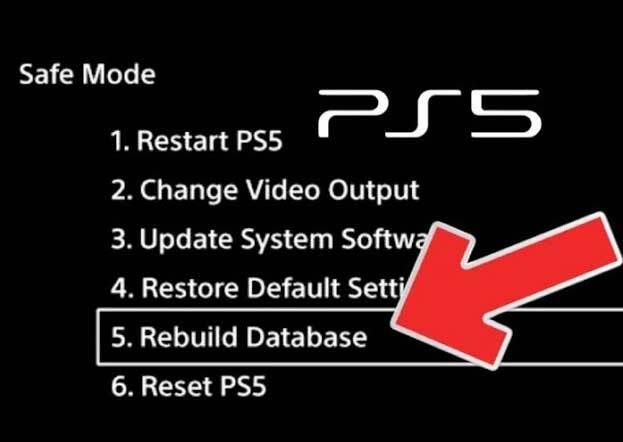
Исправление 8: убедитесь, что он получает надлежащий ток
Все равно не повезло? Что ж, предположим, что проблема возникает даже после того, как вы попробовали все вышеупомянутые методы. В этом случае есть вероятность того, что источник питания вашей PS5 может колебаться, из-за чего вы сталкиваетесь с перегревом и внезапным отключением. Поэтому проверьте, правильно ли работает используемая вами розетка.
Исправление 9: обратитесь в службу поддержки
К сожалению, если ни один из способов, упомянутых ранее, вам не помог, то вам необходимо обратиться в службу поддержки PS5 и спросить их об этой ошибке. Однако после этого, скорее всего, вам предложат заехать в ближайший к ним сервисный центр Sony. Затем, в зависимости от вашей гарантии, они могут или не могут взимать с вас плату за ремонт.
Итак, вот как вы можете решить проблему перегрева или выключения PS5. Мы надеемся, что методы, которые мы здесь упомянули, помогли вам. Но, если вы все еще хотите узнать об этом больше, прокомментируйте ниже.



